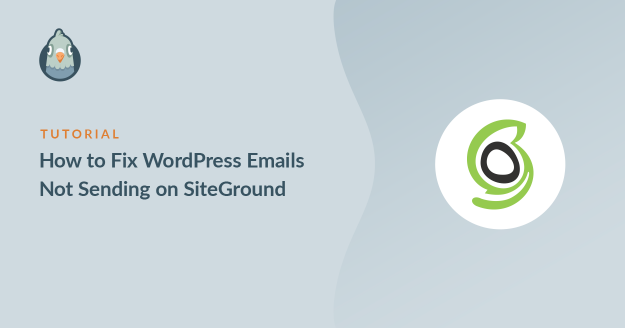AI Zusammenfassung
Ich helfe WordPress-Nutzern schon seit Jahren, Probleme mit der E-Mail-Zustellung auf SiteGround zu beheben, und ich kann dir sagen, dass dies eines der frustrierendsten Probleme ist, mit denen Website-Betreiber konfrontiert werden.
In der Regel passiert Folgendes: Du ziehst mit deiner Website zu SiteGround um oder startest eine neue WordPress-Website, und plötzlich funktionieren deine Kontaktformulare nicht mehr.
Kunden füllen deine Formulare aus, aber du bekommst nie ihre Nachrichten. Oder du bekommst zwar einige E-Mails, aber sie sind uneinheitlich, und du machst dir Sorgen, was du verpassen könntest.
In diesem Leitfaden zeige ich dir genau die Schritte, mit denen ich WordPress-E-Mail-Probleme auf SiteGround behebe. Wir behandeln alles von den grundlegenden SiteGround-E-Mail-Einstellungen bis hin zur erweiterten SMTP-Konfiguration und DNS-Optimierung.
Repariere deine SiteGround-E-Mails jetzt! 🙂
Wie man E-Mails von WordPress, die nicht gesendet werden, auf SiteGround repariert
Bevor wir uns mit der Problemlösung beschäftigen, musst du verstehen, warum WordPress-E-Mails bei SiteGround nicht funktionieren. Ich habe mit Dutzenden von Hosting-Anbietern gearbeitet, und jeder hat seine eigenen Macken, aber SiteGrounds Ansatz für E-Mails schafft einige einzigartige Herausforderungen.
- 1. Die SiteGround E-Mail-Beschränkungen verstehen
- 2. Überprüfe die Benachrichtigungseinstellungen deines Kontakt-Formular-Plugins
- 3. Installiere das WP Mail SMTP Plugin
- 4. SPF-, DMARC- und DKIM-Einträge erstellen
- 5. Eine Test-E-Mail von WordPress aus senden
1. Die SiteGround E-Mail-Beschränkungen verstehen
Bei SiteGround ist das E-Mail-Hosting in den meisten Tarifen enthalten. Shared Hosting, Managed WordPress und WooCommerce Hosting sind alle mit unbegrenzten E-Mail-Konten ausgestattet. Klingt toll, oder? Aber genau hier wird es knifflig.
Jedes E-Mail-Konto, das du einrichtest, hat eine maximale Größe von 10 GB. Das hört sich zwar großzügig an, aber ich habe schon erlebt, dass Kunden dieses Limit überraschend schnell erreicht haben, vor allem, wenn sie viele Formularanmeldungen erhalten.
Das wp_mail()-Problem
WordPress verwendet eine eingebaute Funktion namens wp_mail(), um E-Mails zu versenden. In den meisten Shared Hosting-Umgebungen (einschließlich SiteGround) sendet diese Funktion E-Mails ohne ordnungsgemäße Authentifizierung.
E-Mail-Anbieter wie Gmail, Yahoo und Outlook akzeptieren immer weniger unauthentifizierte E-Mails, was bedeutet, dass deine Nachrichten oft als Spam markiert oder ganz abgelehnt werden.
Ich sehe das ständig bei SiteGround-Kunden. Ihre Formulare funktionieren beim Testen einwandfrei, aber echte Kunden-E-Mails verschwinden im Nichts, weil ihnen die richtige SMTP-Authentifizierung fehlt.
WP Mail SMTP konfiguriert WordPress so um, dass es einen externen E-Mail-Dienst anstelle des Standard-E-Mail-Dienstes verwendet. wp_mail() Funktion. Das bedeutet, dass jede von WordPress generierte E-Mail die nötige Authentifizierung hat, um Spamfilter zu passieren.

Ressourcenbeschränkungen beim Shared Hosting
Beim Shared Hosting von SiteGround gibt es Ressourcenbeschränkungen, die die E-Mail-Zustellung beeinträchtigen können. Wenn deine Website stark frequentiert ist oder ressourcenintensive Plugins verwendet werden, kann es sein, dass der Server der Webleistung Vorrang vor der E-Mail-Verarbeitung gibt.
Um zu beginnen, logge dich in deinen SiteGround-Kundenbereich ein und klicke auf Websites. Klicke dann auf die Schaltfläche Site Tools für deine Website und gehe zu E-Mail " Konten.
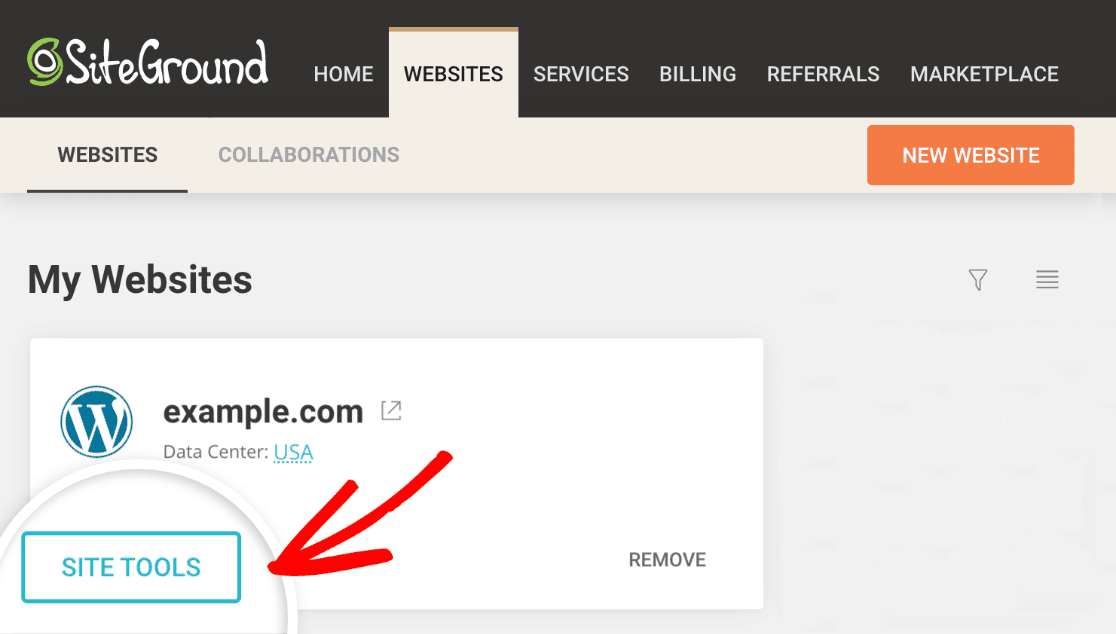
Suche nach dem E-Mail-Postfach, das du für den Empfang von E-Mails von WordPress verwendest. Klicke auf die 3 Punkte auf der rechten Seite und klicke auf Quota ändern.
Du kannst auch auf Log in to Webmail klicken und die verbleibende Erlaubnis überprüfen. Wenn hier alles in Ordnung zu sein scheint, lass uns deine WordPress-Einstellungen überprüfen.
Überprüfen der E-Mail-Kontoeinstellungen
Wenn du dich im Bereich E-Mail-Konten befindest, klicke auf E-Mail-Konfiguration für dein Haupt-E-Mail-Konto. Hier siehst du die Einstellungen für den Posteingangs- und Postausgangsserver, die du verwenden würdest, wenn du diese E-Mail in Outlook oder Apple Mail einrichten würdest.
Achte hier auf die Angaben zum SMTP-Server. Wir brauchen sie später, wenn du dich entscheidest, das SMTP von SiteGround statt eines externen Anbieters zu nutzen.
2. Überprüfe die Benachrichtigungseinstellungen deines Kontakt-Formular-Plugins
Für die meisten Nutzer ist das größte Problem, dass E-Mails aus Kontaktformularen in Spam landen.
Wenn du Schwierigkeiten mit einem bestimmten Kontaktformular-Plugin hast, helfe ich dir dabei, alle Einstellungen zu überprüfen, um sicherzustellen, dass die Benachrichtigungen richtig eingestellt sind.
Wir haben spezielle Anleitungen für die beliebtesten Formular-Plugins erstellt. Klicke auf den Link unten, um zu dem Kontaktformular-Plugin zu springen, das du verwendest:
- WPForms
- Kontakt-Formular 7
- Elementor Formular
- Ninja Formulare
- Schwerkraft Formulare
- Jetpack Kontakt Formular
- Formidable Formen
- Beaver Builder Kontakt Formular
- Kontakt-Formular von BestWebSoft
- SiteOrigin Kontakt Formular
Wenn du WooCommerce auf SiteGround verwendest, kannst du dir auch diese Anleitung ansehen, wie du behebst, dass WooCommerce keine Bestell-E-Mails versendet. Wir zeigen dir einige Lösungen für Probleme mit deinen WooCommerce-Bestellbenachrichtigungen.
Wenn du ein anderes Plugin zum Versenden von E-Mails in WordPress verwendest, installieren wir jetzt das WP Mail SMTP Plugin auf deiner SiteGround Website.
3. Installiere das WP Mail SMTP Plugin
WP Mail SMTP löst das Problem, dass E-Mails von WordPress auf SiteGround nicht versendet werden. Du kannst das Plugin mit kostenlosen Mailer-Diensten nutzen oder für einen Account bezahlen, wenn du mehr Kapazität brauchst.
Lade zunächst die Zip-Datei von deinem WP Mail SMTP-Konto herunter, damit du sie auf deiner Website installieren kannst. Du findest sie auf der Registerkarte " Downloads ".

Als nächstes öffnest du dein WordPress-Dashboard. Gehe auf die Seite Plugins und lade das Plugin auf deine WordPress-Seite hoch. Wenn du dir nicht sicher bist, wie du das machen sollst, schau dir diese Anleitung zur Installation eines Plugins in WordPress an.

Sobald du das Plugin aktiviert hast, öffnet sich der WP Mail SMTP Setup Wizard. Du kannst den Assistenten auch jederzeit neu starten, indem du in deinen WP Mail SMTP-Einstellungen auf die Schaltfläche Setup-Assistent starten klickst.
Bedenke aber, dass ein späterer Neustart des Assistenten deine SMTP-Einstellungen zurücksetzen kann.
Wähle deinen E-Mail-Anbieter
Jetzt können wir einen neuen Anbieter auswählen, der die ausgehenden WordPress-E-Mails bearbeitet. Klicke auf die Schaltfläche Let's Get Started, um zu beginnen.

Auf dem nächsten Bildschirm klickst du in der Liste auf den Mailer, den du verwenden möchtest.

Ich empfehle SendLayer, SMTP.com oder Brevo (ehemals Sendinblue), weil sie zuverlässig sind und mit den meisten Websites gut zusammenarbeiten.
Diese Mailer eignen sich besonders gut für viel genutzte SiteGround-Sites, die viele Transaktions-E-Mails generieren. Wenn du eine kleine Website hast, kannst du Gmail oder die Option Anderer SMTP-Server verwenden.
Mit der Option Anderes SMTP kannst du einen beliebigen Mailserver verwenden, zu dem du bereits Zugang hast. Wenn du diese Option wählst, musst du den SMTP-Port sorgfältig eingeben.
Wenn du deinen Mailer ausgewählt hast, öffnest du unsere Dokumentation, um die Einrichtungsschritte auf der Seite des Anbieters abzuschließen:
- SendLayer
- SMTP.de
- Brevo
- Amazon SES
- Google Workspace / Gmail
- Mailgun
- Microsoft 365 / Outlook.com
- Poststempel
- SendGrid
- SparkPost
- Zoho Mail
- Andere SMTP
Du kannst die Dokumentation in einem neuen Tab öffnen und dann zu dieser Anleitung zurückkehren, wenn du fertig bist. Achte bei der Konfiguration deines Mailers darauf, dass WP Mail SMTP-Sendefehler vermeidet.
Du möchtest mehrere Mailer einrichten? Das kannst du in den Einstellungen für zusätzliche Verbindungen tun, sobald du den Einrichtungsassistenten abgeschlossen hast. Dann kannst du eine Backup-Verbindung auswählen und Smart Routing konfigurieren.
Als nächstes werden die E-Mail-Zustellbarkeit und die Fehlerverfolgung aktiviert. Wir empfehlen, dass du auch detaillierte E-Mail-Protokolle aktivierst.

Deine WordPress-E-Mail-Protokolle sind durchsuchbar, damit du Probleme leicht aufspüren kannst. Die Pro-Version hat außerdem ein tolles Dashboard-Widget, mit dem du die Zustellbarkeit von E-Mails direkt im WordPress-Adminbereich verfolgen kannst.

Die vollständigen E-Mail-Berichte werden automatisch aktiviert, wenn du die E-Mail-Protokollierung aktivierst. Du kannst entscheiden, ob du die wöchentliche E-Mail-Zusammenfassung erhalten möchtest, die dir die E-Mail-Zustellungsstatistiken der letzten Woche in deinen Posteingang liefert.

Du kannst auch die Vorteile von Instant Email Alerts nutzen, die dich informieren, wenn deine Website keine E-Mails versendet. Auf diese Weise kannst du dich schnell einloggen und das Problem beheben.

Wenn du die E-Mail-Protokollierung aktiviert hast, kannst du auch diese erweiterten Optionen einschalten.

Damit kannst du E-Mail-Inhalte und -Anhänge speichern und das Öffnen von E-Mails und das Anklicken von Links verfolgen. Außerdem kannst du E-Mails erneut versenden, deine Protokolle exportieren oder drucken und vieles mehr.
Wenn du wissen willst, wie unsere E-Mail-Protokollierung funktioniert, sieh dir diese Anleitung an, wie du deine WordPress-E-Mails protokollierst. Alles bereit? Lass uns noch einmal kurz die DNS-Zonen-Einstellungen in SiteGround durchgehen und dann einen letzten E-Mail-Test durchführen.
4. SPF-, DMARC- und DKIM-Einträge erstellen
Bei der Einrichtung deines E-Mail-Anbieters hast du in der Dokumentation möglicherweise neue DNS-Einträge angegeben, die du erstellen musst.
Wenn du deine Domain bei SiteGround gekauft hast, gehst du, wie in Schritt 1 gezeigt, zurück zu Websites " Site Tools. Diesmal klickst du im linken Menü auf Domain " DNS Zone Editor.
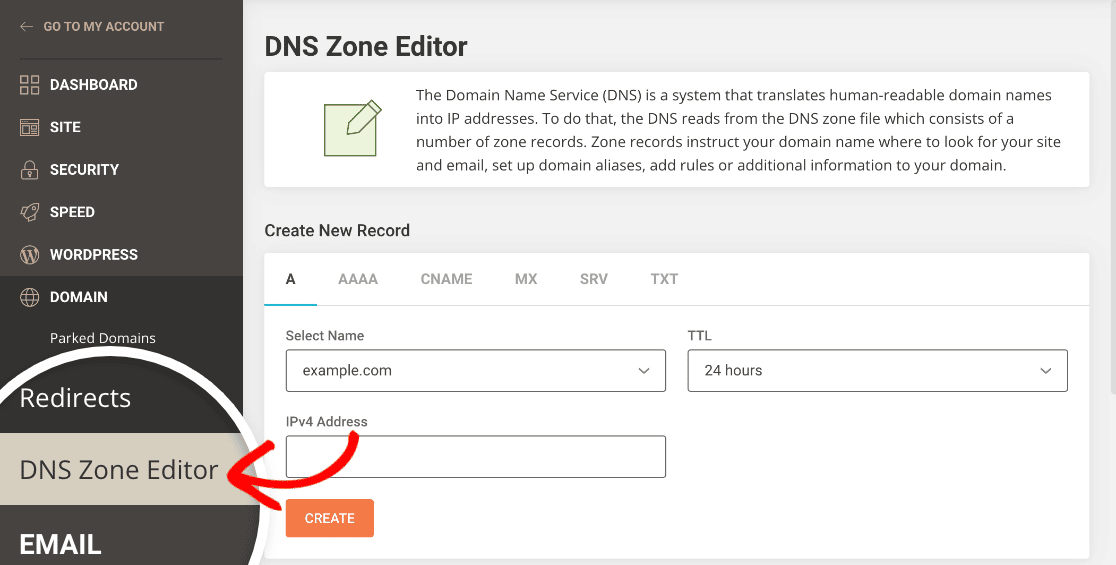
Im DNS-Zonen-Editor findest du eine Liste der bereits erstellten Datensätze.
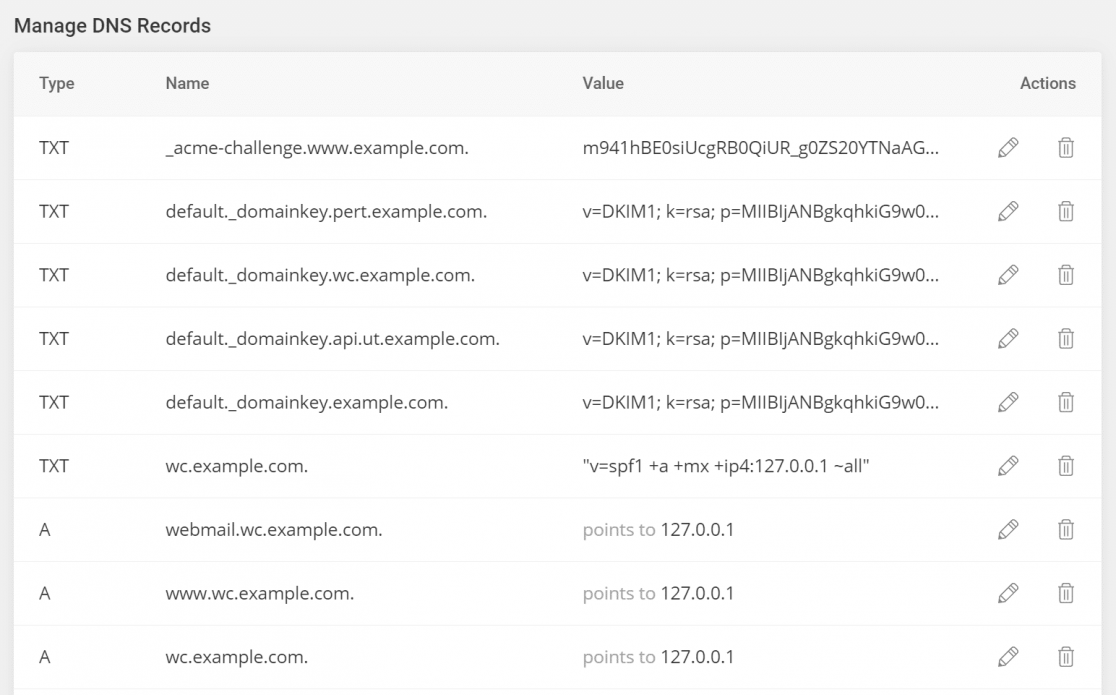
Du kannst neue Einträge im Hauptfenster des DNS-Zoneneditors erstellen. Achte darauf, dass du den richtigen Eintragstyp aus den Registerkarten oben anklickst.
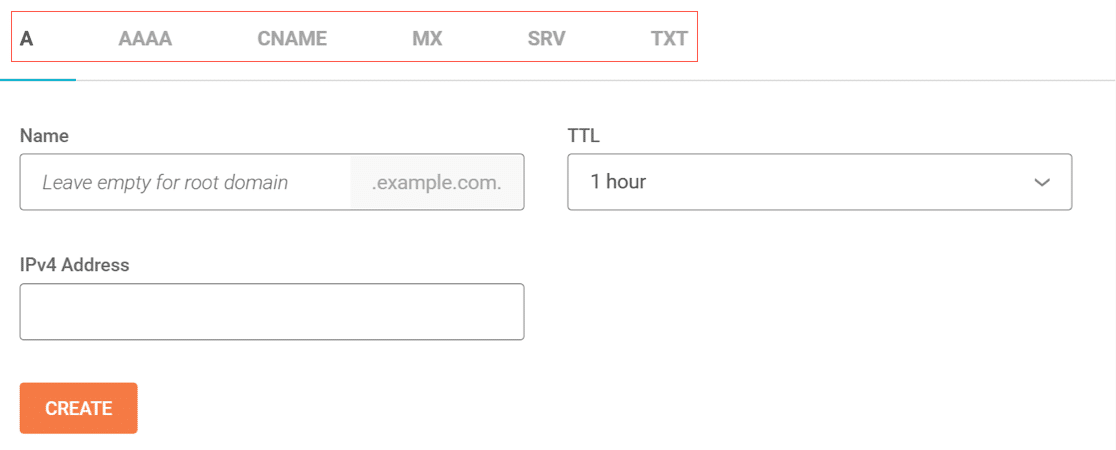
Wir haben eine detaillierte Anleitung, die erklärt, was deine DMARC-, DKIM- und SPF-Einträge bewirken. Jetzt wollen wir die Einstellungen kurz zusammenfassen, damit du sie im DNS-Zoneneditor überprüfen kannst.
DKIM
DKIM signiert elektronisch die E-Mails, die von deiner Domain aus gesendet werden. Einige Anbieter benötigen DKIM, damit der E-Mail-Header validiert werden kann, was beweist, dass deine Nachricht echt und nicht gefälscht ist.
SPF
Der SPF-Eintrag listet die Server auf, die berechtigt sind, E-Mails von deiner Domain zu versenden. Hier ist ein Beispiel für einen SPF-Eintrag, den wir in MXToolbox überprüft haben.
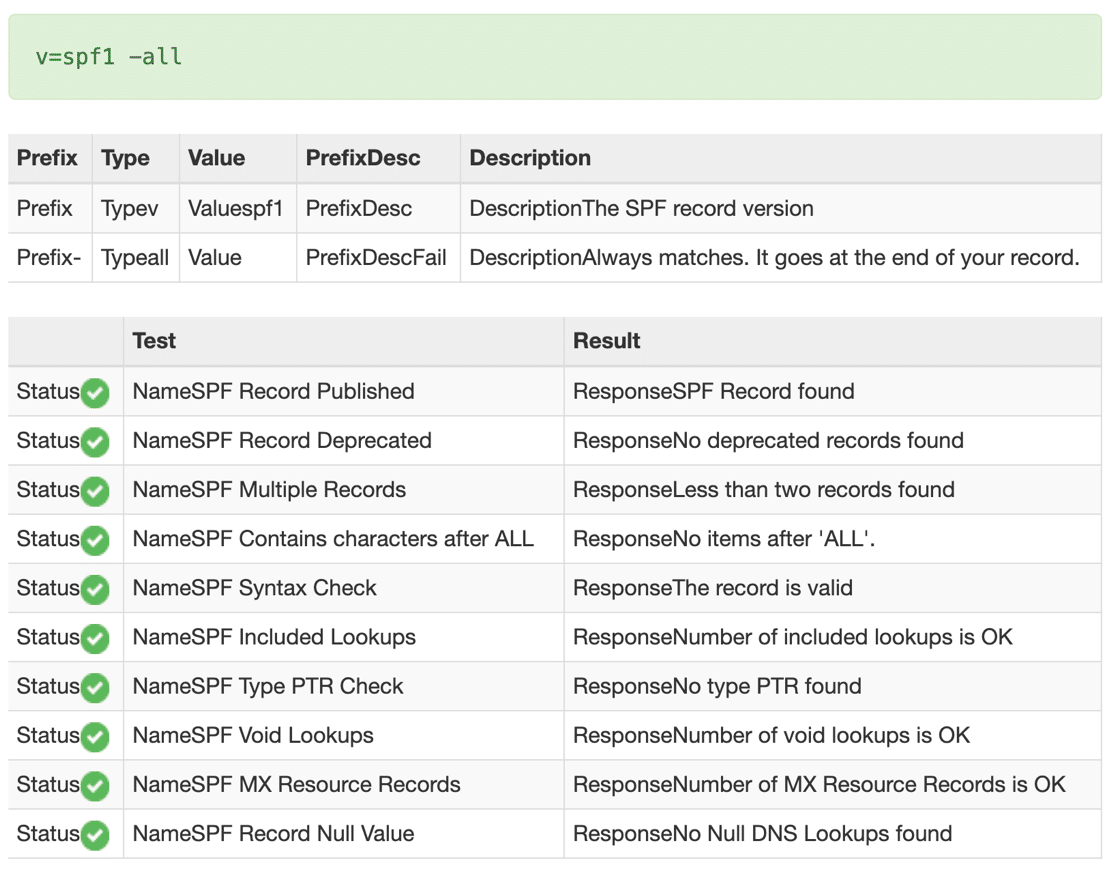
Es ist wichtig, dass du nur 1 SPF-Eintrag in deiner SiteGround DNS-Zone hast.
Vielleicht hast du bereits einen SPF-Eintrag, wenn du andere Dienste mit deiner Domain nutzt. Wenn du zum Beispiel monatliche Newsletter über einen E-Mail-Provider versendest, hast du vielleicht schon einen SPF-Eintrag für diesen Dienst.
Um deinen E-Mail-Anbieter hinzuzufügen, musst du also den neuen SPF-Eintrag mit dem bestehenden zusammenführen. Wie das geht, erfährst du in dieser einfachen Anleitung, wie du mehrere SPF-Einträge zusammenführen kannst.
DMARC
Ein DMARC-Eintrag ist für die Weiterleitung von E-Mails zuständig, die vom Mailserver als Spam gekennzeichnet wurden. Außerdem sendet er Berichte, die dich über das Ergebnis der Spam-Filterung informieren.
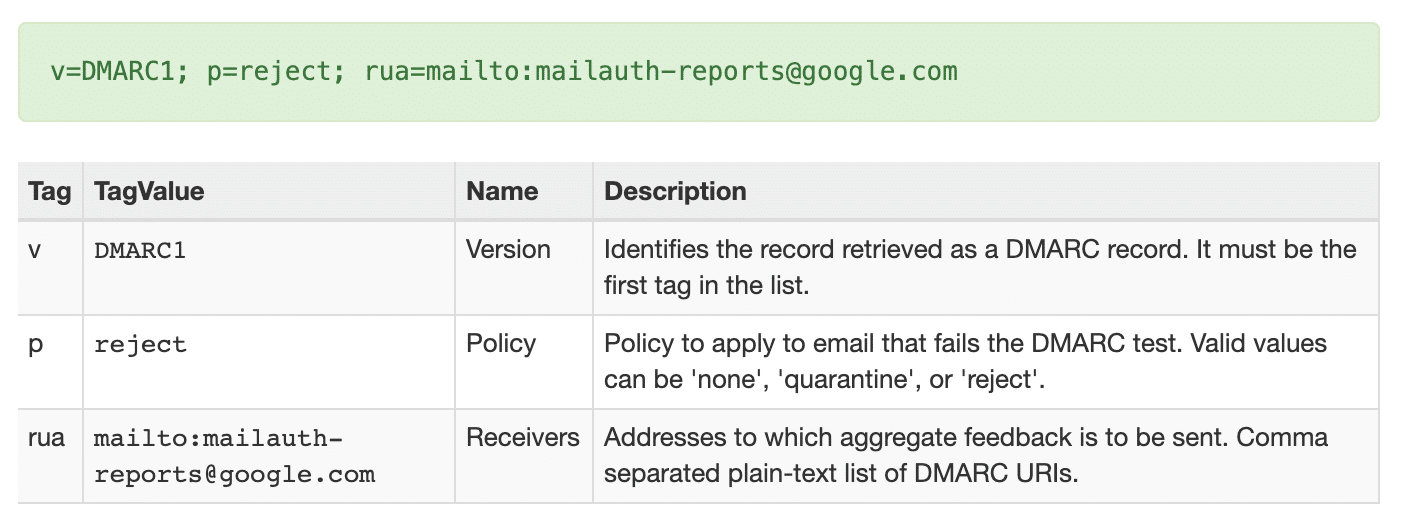
Dein E-Mail-Anbieter sollte dir alle Informationen geben, die du brauchst, um einen DMARC-Eintrag zu erstellen. Wenn du mehr Hilfe brauchst, schau dir diesen Artikel über die Erstellung eines DMARC-Eintrags an. Er enthält einen allgemeinen DMARC-Eintrag, der für die meisten Domains funktioniert.
CNAME, TXT, MX
Einige E-Mail-Dienste benötigen diese Datensätze ebenfalls, obwohl sie seltener sind als die anderen 3. Wenn du sie nicht in den Einrichtungsanweisungen deines E-Mail-Anbieters findest, solltest du sie nicht für E-Mails erstellen.
Warte, bis deine DNS-Zonenänderungen übertragen wurden, bevor du mit dem letzten Schritt fortfährst. Dies kann bis zu 48 Stunden dauern.
5. Eine Test-E-Mail von WordPress aus senden
Jetzt, wo du SMTP mit deiner SiteGround WordPress Website eingerichtet hast, können wir überprüfen, ob deine E-Mails funktionieren. Dazu gehst du auf die Registerkarte E-Mail-Test auf deiner WP Mail SMTP-Einstellungsseite.

Fülle nun das Formular aus und sende die Test-E-Mail.

Hinter den Kulissen führt WP Mail SMTP seinen Domain Checker aus und scannt deine DNS-Zone. Du solltest eine Meldung mit einem grünen Aufkleber sehen, der anzeigt, dass deine SiteGround-Site jetzt E-Mails mit der richtigen Authentifizierung versendet.

Wenn du eine Warnmeldung siehst, könnte das daran liegen, dass es ein Problem mit deinen DNS-Zoneneinstellungen in SiteGround gibt. In der Warnmeldung wird erklärt, was du überprüfen musst.
Und das war's! Wir haben das Problem behoben, dass E-Mails von WordPress bei SiteGround nicht zugestellt werden. Als Nächstes wollen wir uns einige häufig gestellte Fragen zu SiteGround und Problemen mit der E-Mail-Zustellbarkeit ansehen.
FAQs zur Behebung von nicht versendeten E-Mails von WordPress auf SiteGround
Wie lauten die SMTP-Einstellungen für SiteGround?
Die SMTP-Einstellungen von SiteGround variieren je nach Server, aber du kannst deine spezifischen Einstellungen unter Website-Tools " E-Mail " Konten " E-Mail-Konfiguration finden. Normalerweise ist der SMTP-Server so etwas wie mail.yourdomain.com, mit Port 587 für TLS oder Port 465 für SSL.
Ich empfehle jedoch dringend, WP Mail SMTP mit einem externen Anbieter wie SendLayer zu verwenden. Externe Anbieter wie SendLayer bieten eine bessere Zustellbarkeit und werden nicht auf deine Hosting-Ressourcen angerechnet.
Wie erstelle ich SPF-Einträge in SiteGround?
Um SPF-Einträge in SiteGround zu erstellen, gehe zu Site Tools " Domain " DNS Zone Editor und klicke auf die Registerkarte TXT.
Erstelle einen neuen TXT-Eintrag mit deinem Domainnamen und dem SPF-Wert, den du von deinem E-Mail-Anbieter erhalten hast.
Denk daran, dass du nur einen SPF-Eintrag pro Domain haben kannst. Wenn du also bereits einen hast, musst du die neuen Einstellungen mit deinem bestehenden Eintrag zusammenführen, anstatt mehrere SPF-Einträge zu erstellen.
Warum werden meine WordPress-E-Mails bei SiteGround als Spam verschickt?
WordPress-E-Mails landen bei SiteGround vor allem deshalb im Spam, weil sie ohne ordnungsgemäße Authentifizierung verschickt werden.
Das Shared Hosting von SiteGround verwendet die Funktion wp_mail(), die keine DKIM-Signaturen oder eine korrekte SPF-Ausrichtung enthält, die moderne E-Mail-Anbieter verlangen.
Wenn du WP Mail SMTP bei einem externen Anbieter installierst und die richtigen DNS-Einträge (SPF, DKIM, DMARC) konfigurierst, werden Spam-Probleme normalerweise sofort gelöst.
Wie richte ich DKIM-Einträge bei SiteGround ein?
DKIM-Einträge werden im DNS-Zoneneditor von SiteGround unter Site Tools " Domain " DNS-Zoneneditor eingerichtet.
Klicke auf die Registerkarte TXT und erstelle einen neuen Datensatz mit dem DKIM-Selektor und dem öffentlichen Schlüssel, den du von deinem E-Mail-Anbieter erhalten hast.
Der Name des Datensatzes sieht normalerweise aus wie "selector1._domainkey" und der Wert ist eine lange Zeichenkette für den öffentlichen Schlüssel. Die meisten externen SMTP-Anbieter geben dir den genauen DKIM-Eintrag zum Kopieren und Einfügen.
Bietet SiteGround gutes E-Mail-Hosting?
SiteGround bietet ein einfaches E-Mail-Hosting mit unbegrenzten Konten und 10 GB Speicherplatz pro Postfach, das für einfache Websites gut geeignet ist.
Allerdings ist ihr E-Mail-Service nicht ideal für geschäftskritische Kommunikation, da es ihm an fortschrittlichen Zustellbarkeitsfunktionen mangelt und er durch die begrenzten Ressourcen des Shared Hosting beeinträchtigt werden kann.
Für WordPress-Seiten, die auf Formularbenachrichtigungen, Bestellbestätigungen oder automatisierte E-Mails angewiesen sind, empfehle ich SiteGround für das Webhosting, aber einen externen Dienst für E-Mails.
Kann ich Gmail SMTP mit SiteGround Hosting nutzen?
Ja, du kannst Gmail SMTP mit SiteGround Hosting über WP Mail SMTP nutzen, aber es ist nicht ideal für geschäftliche Websites.
Gmail beschränkt dich auf 500 E-Mails pro Tag und kann automatisierte WordPress-E-Mails als verdächtig einstufen, was sich auf dein persönliches Gmail-Konto auswirken kann.
Für die geschäftliche Nutzung sind spezielle Transaktions-E-Mail-Dienste wie SendLayer oder Mailgun zuverlässiger und beeinträchtigen deine persönlichen E-Mails nicht.
Als nächstes bekommst du mehr Kontrolle über deine WordPress-E-Mails
Bekommst du tonnenweise E-Mails über Plugin-Updates von deiner WordPress-Seite? Mit WP Mail SMTP Pro kannst du diese abschalten, wenn du sie nicht erhalten möchtest.

Mit diesen Plugin-Einstellungen kannst du die Anzahl der E-Mails, die du von WordPress erhältst, ganz einfach reduzieren! Wenn du bereit bist, unerwünschte WordPress-E-Mails zu deaktivieren, sieh dir unseren Leitfaden zur WP Mail SMTP-E-Mail-Kontrolle an.
Repariere deine WordPress-E-Mails jetzt
Bist du bereit, deine E-Mails zu verbessern? Starten Sie noch heute mit dem besten WordPress SMTP-Plugin. Wenn du keine Zeit hast, deine E-Mails zu reparieren, kannst du gegen Aufpreis eine umfassende White Glove Setup-Unterstützung erhalten und es gibt eine 14-tägige Geld-zurück-Garantie für alle kostenpflichtigen Angebote.
Wenn dir dieser Artikel geholfen hat, dann folge uns bitte auf Facebook und Twitter für weitere WordPress-Tipps und -Anleitungen.